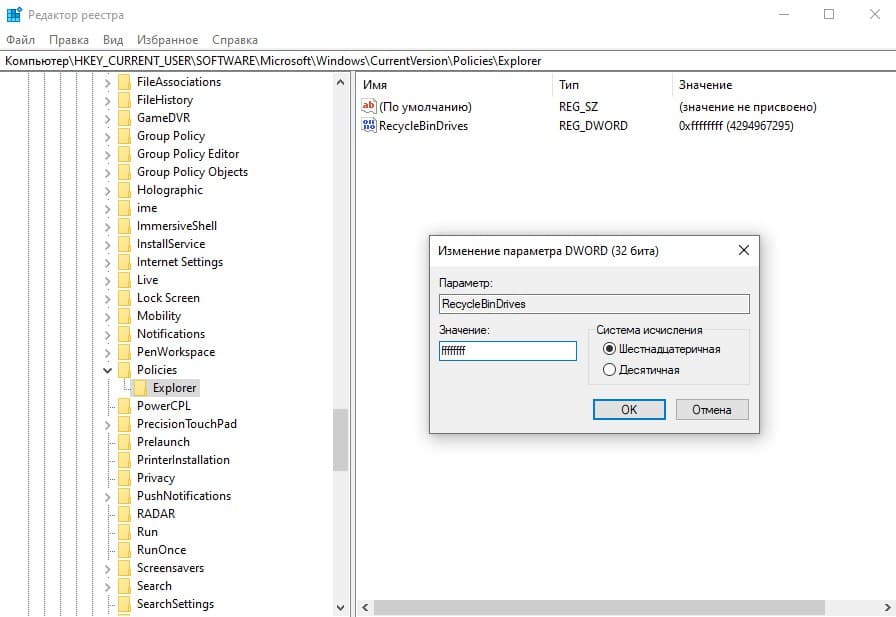Отказ от ответственности!
Отказ от ответственности
Сайт не несёт ответственности за содержание материалов. Все материалы сайта найдены в сети интернет. Если вы являетесь правообладателями и хотите убрать свой материал с нашего сайта, то напишите администрации. Напомним, что ваша собственность находилась в публичном доступе и только поэтому была опубликована на нашем сайте. Сайт некоммерческий, и мы не можем проверить все публикации пользователей. Используете материалы сайта на свой страх и риск, администрация за возможные последствия ответственности не несет.
Сайт не распространяет никаких программных продуктов, а содержит только ссылки на ПО, доступное в сети интернет.
Все комментарии
Новое на форуме
Внимание! Если Вы видите рекламму на нашем ресурсе, установите для вашего браузера расширение Adblock Plus | AdBlocker Ultimate | Блокировщик |
Главное меню
Нажмите для раскрытия
- Загрузка... News Portal
- Загрузка... Soft Portal
- ⬦ Бесплатно прочее полезно
- ⬦ Комп для чайника
- ⬦ Халява
- Новости сайта
- Программы для ПК
- Программирование
- Статьи, заработок, Wi-Fi...
- Игры для ПК, android, прочее
- Флэш игры, программы...
- Книги java, txt, fb2, аудио...
- Всё для Photoshop и After...
- Веб мастеру
- Продвижение ВКонтакте
- Продвижение в других соц.
- Различный софт
- F.A.Q / ЧАВО?
Комментарии
3 последних комментариев.
есть новая ссылка? удалено с яндекс диска
Мы ВКонтакте
Сообщество вконтакте
Апгрейд ноутбука | Как правильно заменить проц, ОЗУ, поставить SSD

Всем привет, если вы читаете эту тему то скорее всего у вас слабый ноутбук, или ноутбук среднего сегмента но вы уже задумывались об его апгрейде.
Я буду приводить примеры к своему ноутбуку ASUS X555SJ.
Процессор
Многие думают что заменить процессор в ноутбуке нельзя, но это не так.
Пройдёмся по теории: "Чипы Intel c возможностью замены обычно маркируются аббревиатурой PGA или LGA, несъёмные процессоры имеют пометку BGA. У производителя AMD заменяемыми являются процессоры S1, FS1, FM1, FM2, AM2, AM3, а вот модели FT3 или FP4 являются впаянными."
Узнаём какая же маркировка нашего процессора:
1. Жмём кнопочки Win + Break (pause break на клаве) или же заходим в Мой Компютер тыкаем правой кнопкой мышки и жмём Свойства
Вау! Мы узнали какой у нас процессор!
Многие думают что заменить процессор в ноутбуке нельзя, но это не так.
Пройдёмся по теории: "Чипы Intel c возможностью замены обычно маркируются аббревиатурой PGA или LGA, несъёмные процессоры имеют пометку BGA. У производителя AMD заменяемыми являются процессоры S1, FS1, FM1, FM2, AM2, AM3, а вот модели FT3 или FP4 являются впаянными."
Узнаём какая же маркировка нашего процессора:
1. Жмём кнопочки Win + Break (pause break на клаве) или же заходим в Мой Компютер тыкаем правой кнопкой мышки и жмём Свойства
Вау! Мы узнали какой у нас процессор!

Теперь пишем название нашего процессора в поисковик

Переходим на этот сайт, ищем Package Specifications и Sockets Supported

Видим тут что мой проц заменить нельзя т.к в маркировке есть BGA, эх... Жаль
Приложу тут результат от Intel Core i5 2630qm который можно заменить

Теперь копируем модель нашего сокета и вставяем в гугл

Смотрим процы помощнее нашего, заказываем, меняем. Заменить сьёмный проц в ноутбуке не сложнее жем в настольном ПК.
Совместимые процы:

Оперативная Память
Тут уже всё проще, нам нужно просто загуглить модель нашего ноута и проца и узнать сколько памяти поддерживает проц, сколько слотов в ноуте, какой тип памяти на нашей материнской плате. У меня проц держит 8 ГБ, тип DDR 3L (тот же DDR3 но с пониженным энергопотреблением), в ноуте 1 слот.
Заказываем, заменяем/докидываем планку, вуаля!
HDD/SSD
Виды SSD:
MLC - Вариант подороже, обладает высокой скоростью.
TLC - Вариант пдешевле, скорость ниже.
Интерфейс SATA в вашем ноуте:
SATA I - 150mb/s, ставить SSD нет смысла вообще.
SATA II - 300mb/s, сюда ставитьTLC SSD, т.к MLC не будет работать на полну скорость.
SATA III - 600mb/s, сюда смело ставим MLC SSD.
Узнаем тип SATA интерфейса:
В этом нам поможет утилита CrystalDiskInfo (ссылок не будет, качайте с оф. сайта)
Устанавливаем, открываем, и сразу видим какой у нас SATA (150/300/600)

Если у вас в ноуте есть дисковод, вы можете поставить SSD вместо него.
Надеюсь статья оказалась полезной
Пароль к архивам: ComInet
06.04.22 10:02 丨
Просмотров: 160 丨
Комментарии: (0)
Может быть интересно
Комментариев: 0
Copyright ©
Авторизация